Intentó ejecutar un programa en Windows 10 y, en su lugar, obtuvo el error Clase explorador no registrada. No te preocupes. Este es un error bastante común. Por lo general, es causado por un archivo corrupto que está vinculado a explorer.exe. Sin embargo, también puede deberse a un disco duro defectuoso, aunque esto es menos común.
En este artículo, hemos preparado varias soluciones para ayudarlo a corregir el error de clase de explorador no registrada.

Reinicie el Explorador de Windows
Esta es la solución más simple y, según nuestra experiencia, también es la que tiene una alta probabilidad de corregir el error. Vamos a usar el Administrador de tareas para reiniciar correctamente el Explorador de Windows.
1. Presione Ctrl + Shift + Esc para abrir el administrador de tareas.
2. Busque el Explorador de Windows en Aplicaciones.
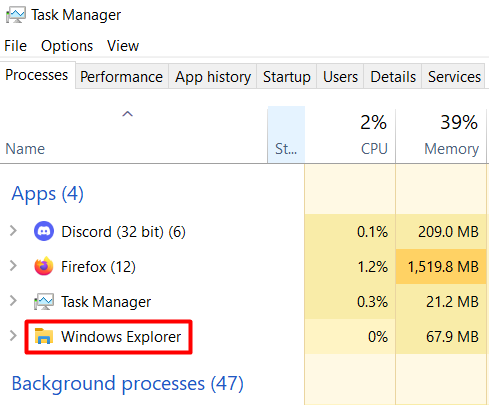
3. Selecciónelo, haga clic derecho sobre él y elija Reiniciar en el menú.
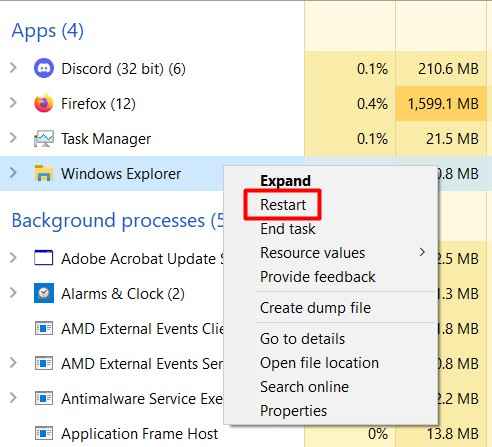
El Explorador de Windows restablecerá sus configuraciones y el error explorer.exe debería dejar de aparecer.
Ejecute el Comprobador de archivos del sistema
Esta herramienta se utiliza para comprobar si hay archivos del sistema dañados o faltantes. El error de clase de explorador no registrada a menudo es causado por errores de archivos del sistema, por lo que debe diagnosticar su sistema con SFC.
1. Escriba cmd en el cuadro de búsqueda de Windows y abra el símbolo del sistema como administrador.
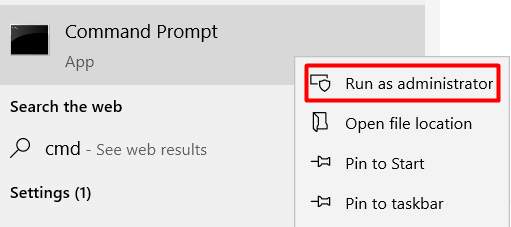
2. Escribe sfc /scannow y presiona Enter . Esto realizará un análisis completo del sistema. Tomar nota; el proceso puede tardar algún tiempo en finalizar.
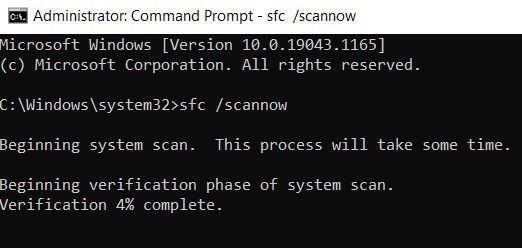
3. Si no se encuentra ningún error, lo más probable es que los archivos de su sistema no sean los culpables del error, así que continúe con la siguiente solución.
4. Si se encuentra un error, escriba el siguiente comando: DISM /Online / Cleanup-Image /RestoreHealth . Los archivos dañados se restaurarán a los archivos originales del sistema de Windows.
Reinicie el servicio de recopilador de ETW
¿El error de clase de explorador no registrado ocurre solo cuando usa Internet Explorer o Edge? En caso afirmativo, debe reiniciar ETW Collector Service.
1. Escriba Ejecutar en el cuadro de búsqueda de Windows para abrir la ventana de diálogo Ejecutar. Alternativamente, presione la tecla de Windows + R.
2. Escriba servicios.msc. Esto le dará la lista de servicios.
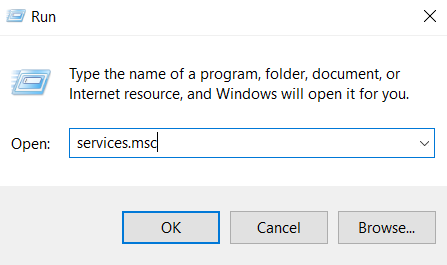
3. Busque Internet Explorer ETW Collector Service, luego haga clic con el botón derecho en él y seleccione Iniciar .

4. Reinicie el Explorador de Windows siguiendo los mismos pasos que hizo anteriormente.
Cambiar el visor de imágenes predeterminado
Si obtiene el error de clase de explorador no registrada cuando abre archivos de imagen jpeg, debe cambiar el programa de visualización de imágenes predeterminado a Windows Photo Viewer.
1. Haga clic con el botón derecho en cualquier archivo de imagen, extienda Abrir con y seleccione Elegir otra aplicación en el menú.
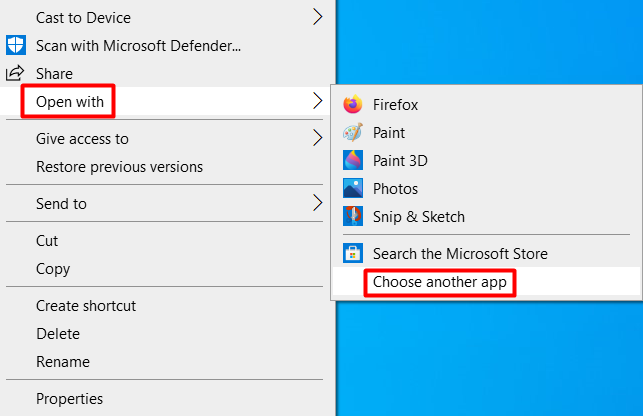
2. Elija la aplicación Windows Photo Viewer de la lista y asegúrese de marcar la casilla Usar siempre esta aplicación.
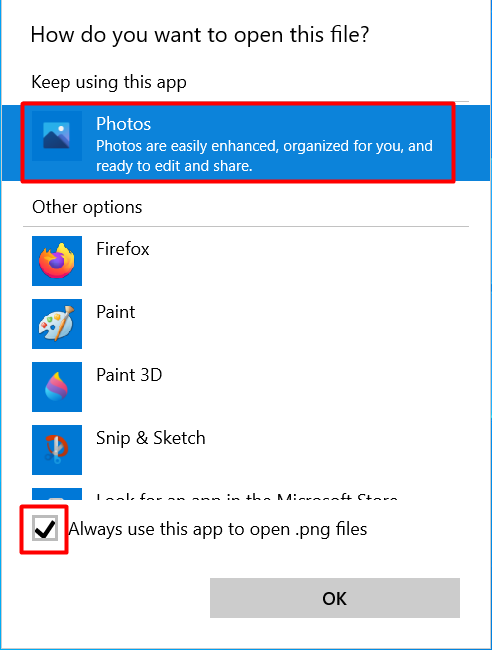
Restablecer aplicaciones predeterminadas
Si aparece el error cuando abre archivos jpeg u otros tipos de archivos, debe restablecer todas sus aplicaciones predeterminadas. Su computadora restablecerá todas las configuraciones predeterminadas de la aplicación, pero podrá personalizarlas después.
1. Abra el menú Inicio de Windows e inicie la aplicación Configuración.
2. Haga clic en Aplicaciones.
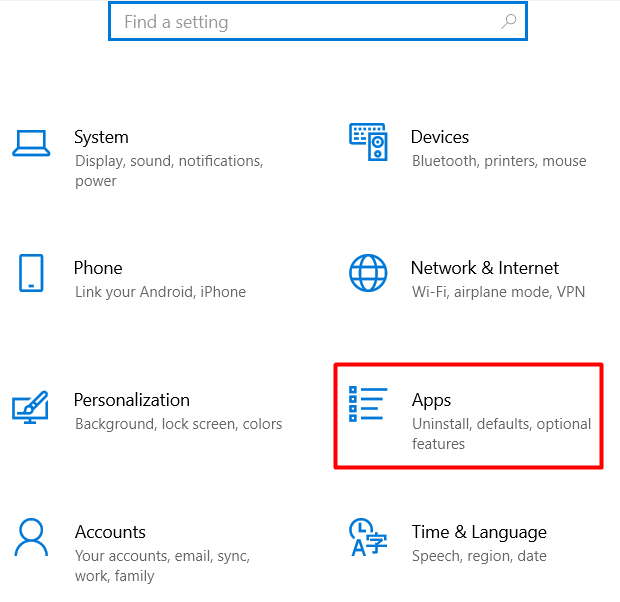
3. En el panel izquierdo, haga clic en Aplicaciones predeterminadas y presione el botón Restablecer.
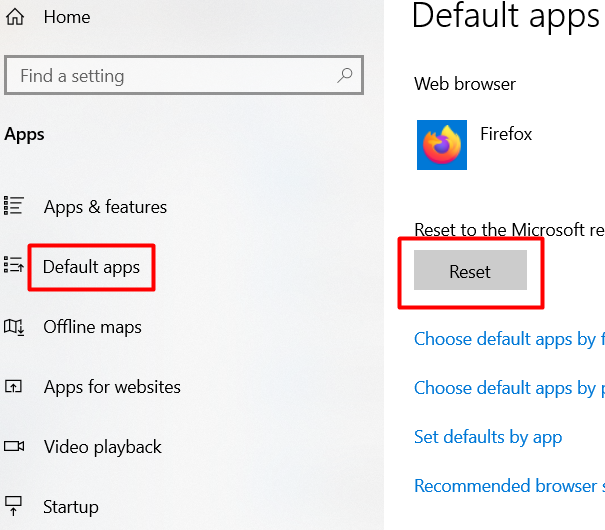
Vuelva a registrar ExplorerFrame.dll
Si Internet Explorer sigue fallando con el error de clase de explorador no registrada, intente ajustar el archivo DLL del Marco de Explorador.
1. Abra el símbolo del sistema como administrador.
2. Escriba la siguiente línea de comando: regsvr32 ExplorerFrame.dll para volver a registrar el archivo DLL.
Use Internet Explorer para ver si el error persiste.
Revisa tu disco duro
Un disco duro defectuoso a veces puede causar un error de clase de explorador no registrada en Windows. Rara vez es el culpable, pero si ninguna de las soluciones funcionó hasta ahora, vale la pena investigar.
Abra la herramienta Símbolo del sistema como administrador y ejecute el siguiente comando:
Chkdsk
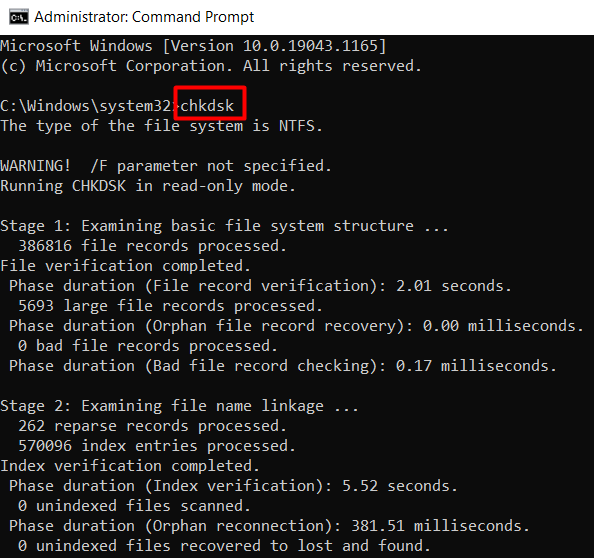
Utilice nuestra guía detallada para comprobar si hay errores en su disco duro con la ayuda de herramientas adicionales. Si tiene un disco duro de repuesto, también debe usarlo como reemplazo para ver rápidamente si su disco antiguo está causando el error.
Restauración del sistema
Si nada ha funcionado hasta ahora, es hora de restaurar Windows al último punto de restauración. Antes de comenzar, haga una copia de seguridad de todos sus datos.
1. Escriba restaurar en el cuadro de búsqueda de Windows y abra el primer resultado.
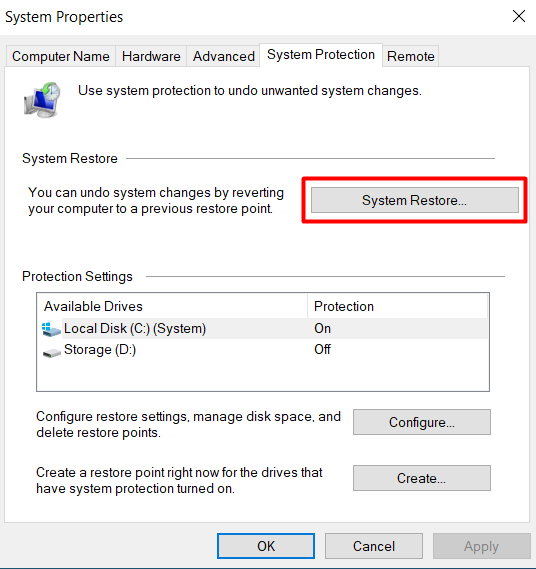
2. Dentro del panel Protección del sistema, seleccione el botón Restaurar sistema. Esto abrirá una nueva ventana con todos los puntos de restauración guardados.
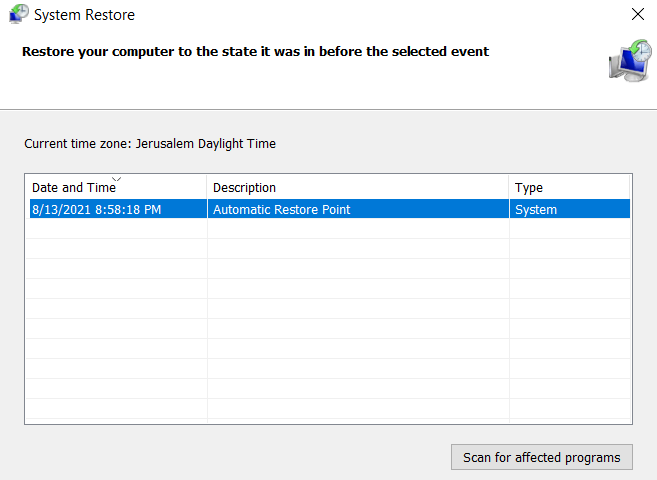
3. Seleccione el punto de restauración y seleccione el botón Siguiente para finalizar el proceso de restauración del sistema.
Si no tiene ningún punto de restauración disponible, tendrá que reinstalar Windows.








